如何查看win10软件的安装位置?
我们的常用软件往往都有桌面快捷方式,而一些不常用的软件我们往往下载后就不知道从哪打开了,虽然开始菜单列表里肯定有所有软件,可是我们仍然无法知道它的存储位置,今天小编简单介绍一下查看win10系统的软件安装位置的方法。
具体如下:
1.第一步,点击桌面右下角的开始图标,进入开始菜单,我们可以选择在搜索框中搜索,也可以直接在列表翻找,以WPS表格为例。
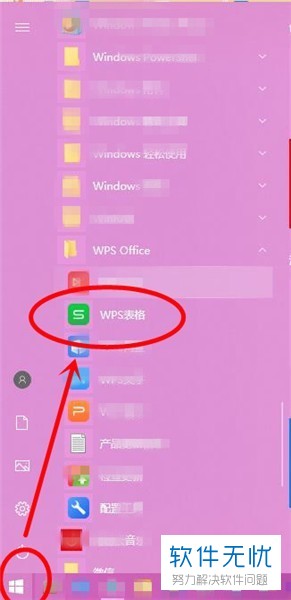
2. 第二步,找到WPS表格后,鼠标左键按住此软件拖拽到桌面上,就能快速地创建一个快捷方式。

3.第三步,右键点击刚刚创建的快捷方式,在右键菜单中点击“打开文件所在位置”,就可以进入应用存储的文件夹位置。
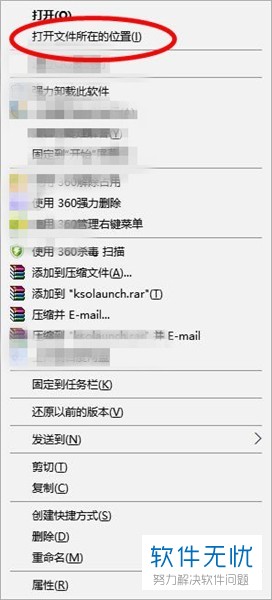
4. 第四步,万一右键菜单里没有“打开文件所在位置”,我们就点击最下方的“属性”。
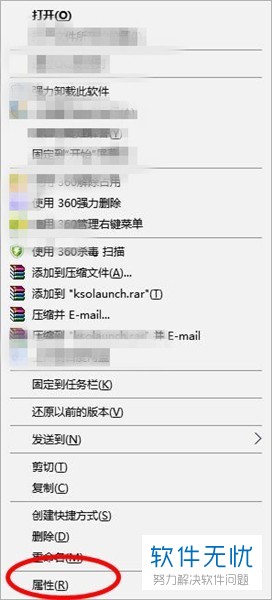
5. 第五步,进入属性页面后,在页面上方的菜单栏里点击“快捷方式”。

6. 第六步,在“快捷方式”页面点击底部的“打开文件所在的位置”选项。

7. 第七步,与第三步相同,我们可以直接进入应用程序存储的文件夹了,系统会将目标软件设定为暂时选中状态。
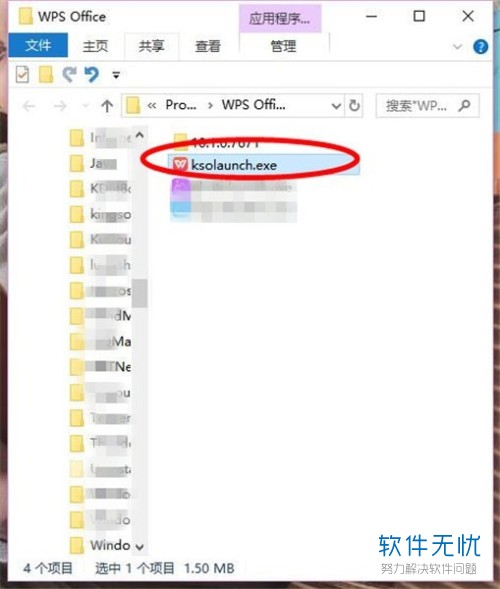
以上就是查看win10系统的软件安装位置的方法。
分享:
相关推荐
- 【其他】 WPS文字扩展名 04-28
- 【其他】 WPS文字可以一次性删除所有批注内容吗 04-28
- 【其他】 WPS文字校对功能 04-28
- 【其他】 WPS文字间隔距离怎么设置 04-28
- 【其他】 WPS文字间距怎么调整一致 04-28
- 【其他】 WPS文字加框怎么设置 04-28
- 【其他】 WPS文字镜像反转怎么弄 04-28
- 【其他】 WPS文字格式刷怎么用 04-28
- 【其他】 哔哩哔哩漫画怎么更换个人装扮 04-28
- 【其他】 WPS文字滚动播放 04-28
本周热门
-
iphone序列号查询官方入口在哪里 2024/04/11
-
oppo云服务平台登录入口 2020/05/18
-
输入手机号一键查询快递入口网址大全 2024/04/11
-
mbti官网免费版2024入口 2024/04/11
-
outlook邮箱怎么改密码 2024/01/02
-
光信号灯不亮是怎么回事 2024/04/15
-
苹果官网序列号查询入口 2023/03/04
-
计算器上各个键的名称及功能介绍大全 2023/02/21
本月热门
-
iphone序列号查询官方入口在哪里 2024/04/11
-
输入手机号一键查询快递入口网址大全 2024/04/11
-
oppo云服务平台登录入口 2020/05/18
-
mbti官网免费版2024入口 2024/04/11
-
outlook邮箱怎么改密码 2024/01/02
-
苹果官网序列号查询入口 2023/03/04
-
光信号灯不亮是怎么回事 2024/04/15
-
fishbowl鱼缸测试网址 2024/04/15
-
计算器上各个键的名称及功能介绍大全 2023/02/21
-
正负号±怎么打 2024/01/08











